Kako preveriti različico PowerShell v sistemu Windows 10

PowerShell je eno izmed izjemno uporabnih ukaznih orodij za uporabnike sistema Windows 10.

PowerShell je eno izmed izjemno uporabnih ukaznih orodij za napredne uporabnike sistema Windows 10. Določanje natančne trenutne različice lupine PowerShell vam bo pomagalo razumeti, do katerih funkcij lupine PowerShell imate dostop, in tako načrtovati, kako jih boste najbolj učinkovito uporabljali.
V tem članku se bomo naučili, kako preveriti različico PowerShell v sistemu Windows 10.
Določite različico PowerShell
Zanimiva stvar je, da lahko uporabite PowerShell za zagon ukaza za iskanje trenutne različice tega orodja.
Za začetek odprite meni »Start«, poiščite ključno besedo »Windows PowerShell« in v vrnjenih rezultatih iskanja kliknite ustrezno aplikacijo.
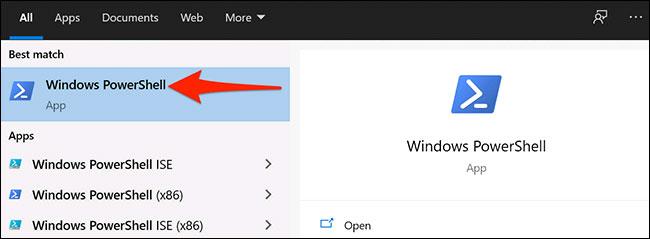
Po nekaj sekundah se odpre okno PowerShell, tukaj vnesite naslednji ukaz in pritisnite Enter:
$PSVersionTable
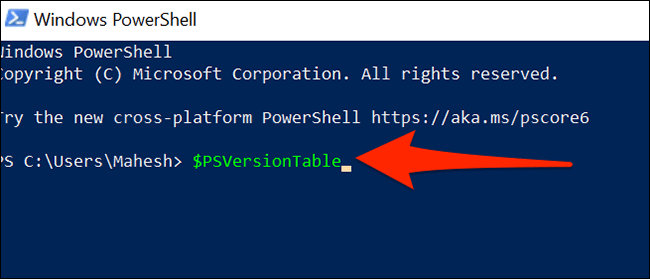
Takoj bo PowerShell prikazal vrsto različnih meritev. Vendar nas bo zanimala samo prva vrednost z naslovom »PSVersion« – ki je vaša trenutna različica PowerShell – kot je prikazano spodaj.
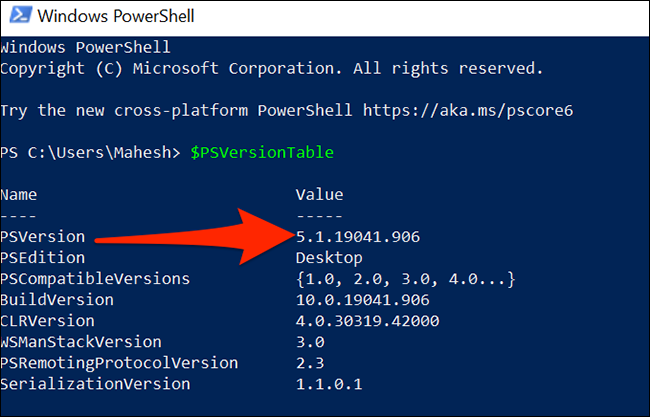
Zdaj veste, katero različico lupine PowerShell uporabljate in ali jo morate posodobiti ali ne.
Posodobite PowerShell v sistemu Windows 10
PowerShell je privzeto orodje, vgrajeno v Windows 10. Zato se bo tudi samodejno posodobilo, ko namestite posodobitve operacijskega sistema. Toda to tudi pomeni, da bi morali svoj računalnik redno posodabljati na novo različico sistema Windows 10, da zagotovite, da tudi PowerShell vedno deluje na najnovejši različici.
Upoštevajte, da bo PowerShell 7 nekoliko drugačen od različice, ki je običajno nameščena v osebnih računalnikih z operacijskim sistemom Windows 10. Če želite namestiti novo različico PowerShell 7, morate prenesti namestitveno datoteko ali zagnati ukaz iz lupine PowerShell v vašem računalniku.
Način kioska v sistemu Windows 10 je način samo za uporabo ene aplikacije ali dostop do samo 1 spletnega mesta z gostujočimi uporabniki.
Ta vodnik vam bo pokazal, kako spremenite ali obnovite privzeto lokacijo mape Camera Roll v sistemu Windows 10.
Urejanje datoteke gostiteljev lahko povzroči, da ne morete dostopati do interneta, če datoteka ni pravilno spremenjena. Naslednji članek vas bo vodil pri urejanju datoteke gostiteljev v sistemu Windows 10.
Če zmanjšate velikost in kapaciteto fotografij, jih boste lažje delili ali pošiljali komurkoli. Zlasti v sistemu Windows 10 lahko z nekaj preprostimi koraki množično spreminjate velikost fotografij.
Če vam zaradi varnosti ali zasebnosti ni treba prikazati nedavno obiskanih predmetov in mest, jih lahko preprosto izklopite.
Microsoft je pravkar izdal Windows 10 Anniversary Update s številnimi izboljšavami in novimi funkcijami. V tej novi posodobitvi boste videli veliko sprememb. Od podpore za pisalo Windows Ink do podpore za razširitev brskalnika Microsoft Edge, meni Start in Cortana sta bila prav tako bistveno izboljšana.
Eno mesto za nadzor številnih operacij neposredno na sistemski vrstici.
V operacijskem sistemu Windows 10 lahko prenesete in namestite predloge pravilnika skupine za upravljanje nastavitev Microsoft Edge in ta vodnik vam bo pokazal postopek.
Temni način je vmesnik s temnim ozadjem v sistemu Windows 10, ki računalniku pomaga varčevati z energijo baterije in zmanjša vpliv na oči uporabnika.
Opravilna vrstica ima omejen prostor in če redno delate z več aplikacijami, vam lahko hitro zmanjka prostora, da bi lahko pripeli več priljubljenih aplikacij.









